了解Windows 11 Dev Channel Build 22557中的對齊佈局特性
- WBOYWBOYWBOYWBOYWBOYWBOYWBOYWBOYWBOYWBOYWBOYWBOYWB轉載
- 2023-05-08 12:28:081576瀏覽
微軟一週前發布了 Windows 11 Dev Channel build 22557,它包含了大量新功能,最終可能會進入作業系統的普遍可用 (GA) 版本。鑑於新功能的推出,我們恢復了「近距離觀察」系列,以更詳細地討論這些功能及其影響。
到目前為止,我們已經討論了對開始功能表和任務管理器的改進。現在,是時候討論一些 Snap Layouts 的改進了。
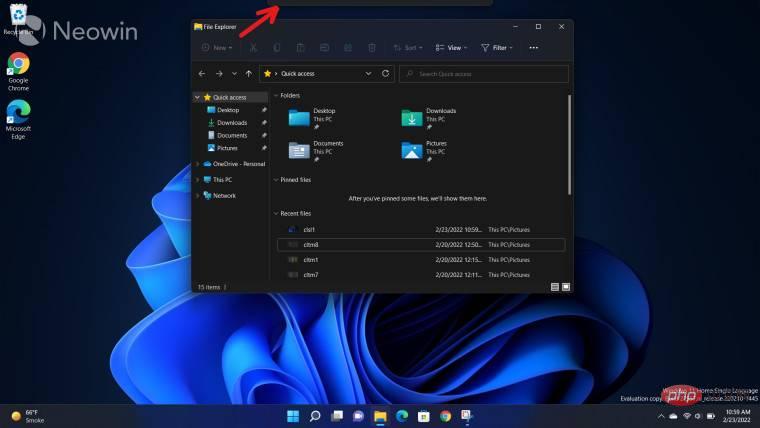
過去曾關注我對 Windows 11 的報導的人都知道,我是作業系統中 Snap Layouts 和 Snap Groups 的忠實粉絲。前者允許您將遊標懸停在視窗上的「最大化」按鈕上,作業系統將向您顯示可能的位置來捕捉它。然後,您可以在佈局中排列不同的窗口,並透過點擊作為「捕捉群組」將它們打開或關閉。
微軟已對 Windows 11 中的 Snap Layouts 進行了一些更改。本質上,您現在可以以不同的方式利用此功能。無需依賴最大化按鈕,您只需將視窗拖曳到顯示器頂部,您將看到一個窗格,上面螢幕截圖中用紅色箭頭標記。
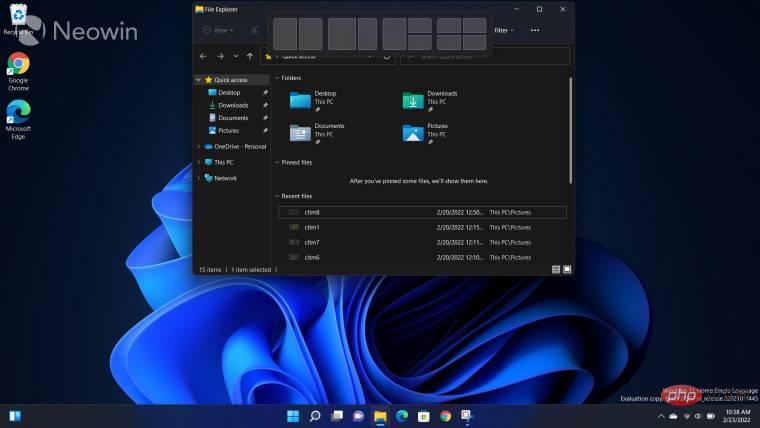
當您將視窗拖曳到窗格頂部時,您將看到一些可以使用的佈局的預覽。這種安排可能會有所不同,具體取決於顯示器的尺寸和解析度。在上面的螢幕截圖中可以看到一個範例。
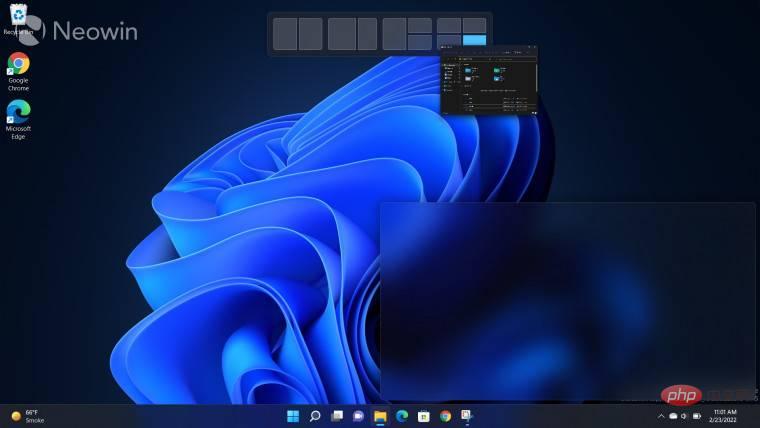
但是,Dev Channel build 22557 更進了一步,向您展示了視窗所在位置的預覽。當您開始將視窗拖過「對齊佈局」窗格的不同插槽並在窗格中獲得視窗的最小化版本而不是模糊區域以顯示選擇該插槽後它將佔用的空間時,就會發生這種情況。
就我個人而言,我喜歡這種變化。這是一個很小的改進,但可以改善許多多任務用例中的使用者體驗,尤其是那些基於觸控的用例。您仍然可以使用“最大化”按鈕,但我認為新的實現更加直觀。我認為當你在視窗中拖曳而不是最小化或最大化它時查看 Snap Layouts 更有意義。
我希望在此實作中進一步改進的一件事是,與其顯示模糊區域,也許在顯示所需視窗的實際預覽方面有更多實用程式?我認為這將使我能夠做出更好的決定,即在插槽中捕捉視窗是否仍然可以使其對我有用,而不必過多地瞇著眼睛。但話又說回來,這是一個開發中的版本,所以希望微軟在未來的迭代中進一步擴展了這個想法。
當然,如果你習慣了,你仍然可以使用Win 方向鍵的「老派」方法,但我個人更喜歡這種實作方式。 歸根結底,這一切都是為了給客戶更多的選擇,對吧?新的實作加上查看佔用空間預覽的能力是一個很好的改進,我很想看到它最終進入 Windows 11 的 GA 版本。
以上是了解Windows 11 Dev Channel Build 22557中的對齊佈局特性的詳細內容。更多資訊請關注PHP中文網其他相關文章!

